当前位置: 首页 > 系统重装
-

SpectreHP笔记本电脑死机后重启循环怎么办?固件更新指南
首先执行硬重置以排除电源管理问题,随后尝试进入安全模式卸载近期更新或驱动;若无效,则通过U盘强制恢复BIOS固件;能短暂开机时可使用HPSupportAssistant修复系统;最后可尝试系统还原或重置,必要时用启动U盘重装系统。
故障排查 7342025-09-14 16:40:01
-

win11蓝屏怎么办_win11系统蓝屏故障排除步骤详解
蓝屏通常由驱动冲突、硬件故障或系统文件损坏引起,解决方法包括记录错误代码、排查最近变更、进入安全模式修复,优先检查驱动和系统文件,必要时重装系统。
故障排查 8842025-09-14 14:26:01
-

win10怎么重装系统_win10系统重装详细教程
首先使用内置恢复功能重装系统,进入设置→系统→恢复→初始化电脑,选择保留文件或删除全部内容,可云下载系统;若系统无法启动,则需制作U盘安装介质,下载MediaCreationTool,选择版本并写入U盘;接着重启电脑,进入BIOS设置U盘为第一启动项,启用UEFI并关闭SecureBoot;最后从U盘启动,选择自定义安装,删除旧分区并新建C盘(建议120GB以上),系统自动完成安装。
Windows系列 4072025-09-14 12:06:01
-

华为手机蓝屏后如何更换系统?刷机步骤详解
答案是使用官方工具HiSuite刷机可解决蓝屏问题。需先备份数据,下载匹配固件,充电至80%后,通过音量上键+电源键进入eRecovery模式连接电脑,由HiSuite自动完成系统修复,最后恢复数据并观察运行状态。
安卓手机 5602025-09-14 11:09:01
-

IdeaPad黑屏问题如何解决?联想消费级笔记本故障排查详解
IdeaPad黑屏可能因电源、显示、系统、软件或硬件问题引起;2.先检查亮度、外接显示器判断故障点;3.无反应时排查电源适配器、尝试硬重启;4.屏幕亮但无信号可进BIOS或PE系统重装系统;5.更新驱动后黑屏需安全模式卸载驱动并重装官方版本;6.使用中黑屏重启常因过热或电源不稳,需清灰或换适配器。
故障排查 6702025-09-13 23:22:01
-

电脑系统重装后如何恢复数据?通过恢复工具扫描旧分区文件
如果您在重装电脑系统后发现重要文件丢失,不必立即惊慌。通常情况下,这些数据并未被物理删除,而是被标记为可覆盖的存储空间。只要没有进行大量新数据写入,通过专业的恢复工具扫描旧分区文件,有很大概率可以找回丢失的数据。一、检查Windows.old文件夹当执行升级安装或系统自动迁移时,旧系统的大部分用户数据会被保留在一个名为Windows.old的特殊文件夹中。这是最安全且无需第三方工具的恢复途径。1、打开“此电脑”,进入系统盘(通常是C盘)。2、查找并双击进入名为Windows.old的隐藏文件
故障排查 9902025-09-13 22:45:01
-

爱思助手官网最新链接_爱思助手iOS版本入口
爱思助手官网最新链接是www.i4.cn,该平台提供iOS设备信息检测、固件下载、应用管理、数据备份及丰富的IPA资源库,并支持一键刷机与无线连接,操作便捷。
手机软件 10512025-09-13 11:54:01
-

win10便笺数据在哪个文件夹怎么备份_win10便笺数据备份与恢复教程
首先备份plum.sqlite文件以保留便笺内容,该文件位于%LocalAppData%\Packages\Microsoft.MicrosoftStickyNotes_8wekyb3d8bbwe\LocalState目录下;接着将其复制到安全位置并重命名以便识别;恢复时先运行便笺应用生成文件夹结构,再将备份的plum.sqlite复制回原路径并替换原文件,重启应用后笔记将全部恢复。
Windows系列 7072025-09-13 10:13:01
-

win11怎么设置文件加密系统(EFS)_Win11使用EFS加密文件和文件夹指南
首先启用EFS功能,通过修改注册表或命令行开启加密权限;随后在文件属性中勾选“加密内容以便保护数据”完成加密;务必使用证书管理器备份EFS证书与私钥以防数据丢失;解密时同样在属性中取消勾选加密选项并确认范围即可。
Windows系列 1952025-09-13 09:09:01
-
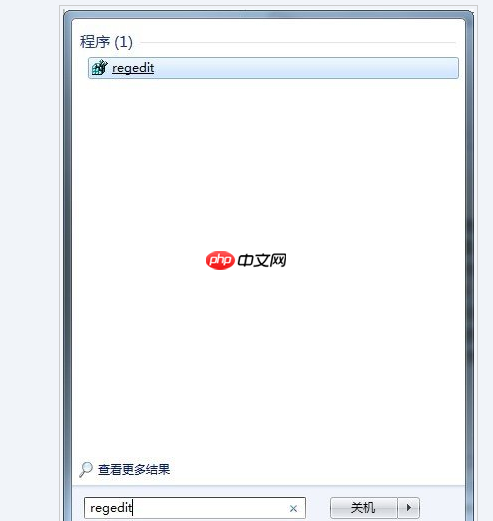
win10系统硬盘ntfs写保护怎么修复
在使用Windows10操作系统时,有时可能会遇到在系统重装或运行过程中出现“Win7硬盘NTFS写保护”的提示信息。那么,如何解决Windows10系统硬盘NTFS写保护的问题呢?可以通过调整电脑的注册表编辑器中的相关设置来实现。如何修复Windows10系统硬盘NTFS写保护在开始菜单的搜索框内输入“regedit”,然后打开注册表编辑器。接下来依次定位到HKEY_LOCAL_MACHINE\SYSTEM\CurrentControlSet\Control\StorageDevicePoli
Windows系列 9692025-09-12 08:47:24
-
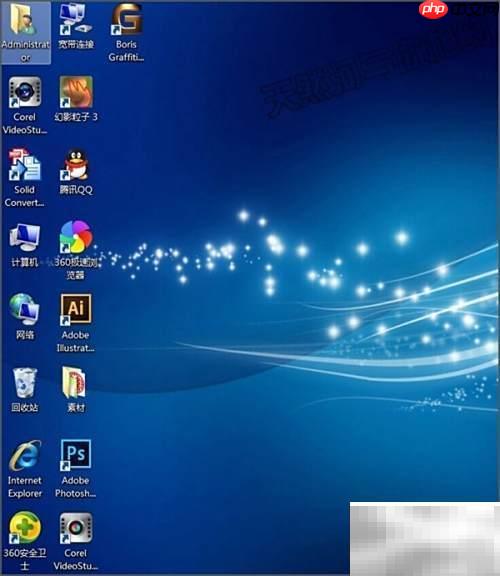
重装系统后快速恢复软件
重装系统后,用户往往需要重新下载并安装各类软件,过程繁琐且耗费时间。其实,只要能找到原有软件的安装文件位置,就无需重复下载,直接运行或重新安装即可,既节省时间又提高效率。合理保留和管理文件路径,能有效避免重复劳动。1、电脑中可能安装了多个软件,这里以其中一个为例。比如,桌面上没有显示MediaCoder的快捷方式。2、可以查看开始菜单中的程序列表,大多数软件都会在此列出,但该软件并未出现在其中。3、可进入控制面板,通过“添加或删除程序”功能进行查找和管理。4、打开控制面板后,选择系统设置,进入“
电脑软件 10162025-09-11 10:28:34
-
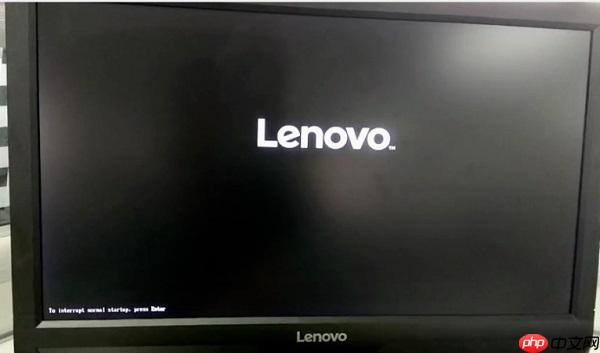
联想台式机bios设置u盘启动方法
如今,许多家庭的台式机都选择了联想品牌,而一些用户想要通过U盘安装系统时,却不清楚联想台式机如何在BIOS中设置U盘启动。别担心,本文将为您详细介绍这一过程。当您的电脑因蓝屏或黑屏等问题无法正常进入系统时,可能需要重新安装系统,而使用U盘进行系统重装的成功率较高。接下来,我们一起来学习如何设置电脑BIOS以实现U盘启动。联想台式机BIOS设置U盘启动步骤:启动计算机,在屏幕上显示联想Logo时,迅速按下F2键,进入BIOS设置界面。进入BIOS界面后,利用键盘的左右方向键切换至“startup”
Windows系列 6122025-09-11 10:02:23
-
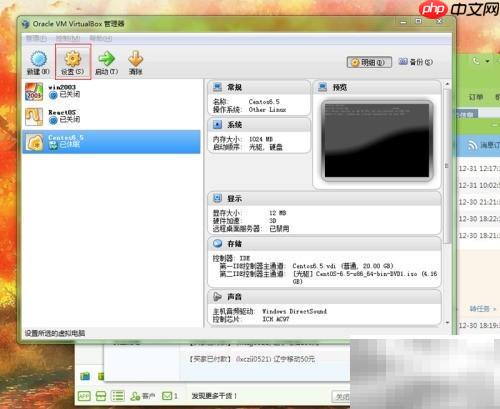
解决CPU适配的内核问题
OracleVMVirtualBox是一款功能全面且完全免费的开源虚拟化工具。作为唯一通过Oracle官方认证的虚拟化平台,它对Oracle的核心产品提供了完整的支持,包括Oracle数据库、融合中间件、企业级应用以及OracleRAC等,均已被OracleVM正式认证,确保了在企业环境中的高兼容性与运行稳定性。然而,在实际部署过程中,仍可能遇到一些技术障碍。近期因操作系统重装,在新配置的电脑上搭建VirtualBox虚拟机时出现了异常问题,具体如图1所示,影响了正常使用
电脑软件 10102025-09-10 09:29:45
-
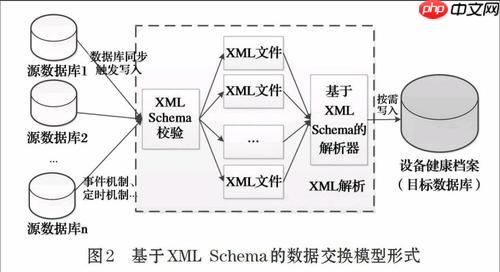
RSS订阅如何备份恢复?
答案是通过导出和导入OPML文件实现RSS订阅的备份与恢复。OPML作为XML格式的通用清单,记录了所有RSS源URL及分类结构,支持在不同阅读器间迁移。用户可在当前RSS应用中导出OPML文件并保存至本地或云存储,换用新设备或服务时通过导入该文件恢复订阅列表,通常保留原有分类。定期备份可防止因设备损坏、服务终止导致的数据丢失,避免重建数百订阅的繁琐过程。尽管主流云服务如Feedly提供自动同步,但依赖OPML能打破厂商锁定,确保数据自主可控。此外,本地客户端可备份数据库文件,开发者还可利用AP
XML/RSS教程 6662025-09-10 09:29:01
-
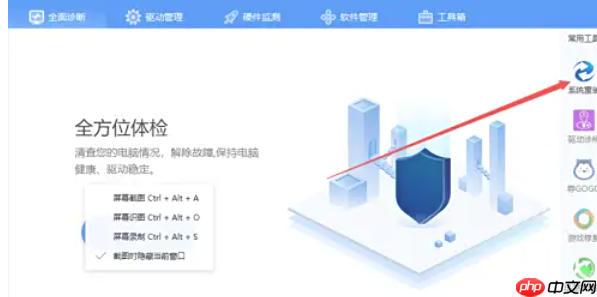
驱动人生怎么重装系统-驱动人生重装系统的方法
驱动人生是一款功能强大的电脑硬件驱动管理工具。它能够智能识别计算机中的各类硬件设备,并自动匹配、下载和安装最合适的驱动程序,有效解决由于驱动版本过旧、缺失或损坏所引发的运行卡顿、音频故障、游戏崩溃等问题。软件内置丰富的驱动资源库,覆盖主流硬件品牌,同时提供驱动备份、恢复与卸载等实用功能。界面设计直观,操作简单,即使没有技术背景的用户也能轻松完成驱动维护,确保硬件始终处于高效运行状态,是普通用户和专业运维人员的理想选择。下面,让我们一起来了解驱动人生如何实现系统重装,以及具体的操作步骤。第一步打开
电脑软件 8852025-09-10 09:12:01
社区问答
-

vue3+tp6怎么加入微信公众号啊
阅读:4966 · 6个月前
-

老师好,当客户登录并立即发送消息,这时候客服又并不在线,这时候发消息会因为touid没有赋值而报错,怎么处理?
阅读:5988 · 7个月前
-

RPC模式
阅读:4998 · 7个月前
-

insert时,如何避免重复注册?
阅读:5789 · 9个月前
-

vite 启动项目报错 不管用yarn 还是cnpm
阅读:6386 · 10个月前
最新文章
-
python决策树算法是什么
阅读:118 · 50分钟前
-
vivo浏览器怎么设置搜索引擎为百度_vivo浏览器搜索引擎切换方法
阅读:422 · 52分钟前
-
怎么用php做验证_PHP表单验证与数据验证方法教程
阅读:412 · 54分钟前
-
mac怎么卸载软件_MAC应用卸载及残留清理方法
阅读:436 · 56分钟前
-
OPPO Reno12 Pro+网络信号弱 OPPO Reno12 Pro+信号增强
阅读:675 · 58分钟前
-
Linux setfacl -x命令使用实例
阅读:489 · 1小时前
-
MAC连接显示器后字体模糊怎么开启HiDPI_MAC显示器字体模糊开启HiDPI方法
阅读:323 · 1小时前
-
LINUX怎么查看文件的MD5或SHA值_Linux文件MD5/SHA值查看方法
阅读:676 · 1小时前
-
QQ视频通话无法录屏怎么办 QQ视频录屏异常修复技巧
阅读:957 · 1小时前
-
jQuery中position()方法的作用是什么?
阅读:998 · 1小时前





















